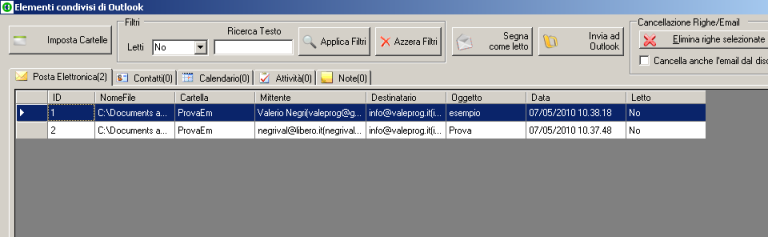GCOL, abbinato a GestrEmail e GestEOL, è un sistema semplice e veloce per condividere e sincronizzare le cartelle di Microsoft Outlook in una rete locale, senza dover installare Exchange® Server.
Con GCOL è possibile condividere:
La Posta Elettronica, chi riceve un’email di interesse comune la può mettere a disposizione dei colleghi oppure è possibile condividere tutta la posta che arriva a un pc con gli altri in rete;
i Contatti con un più pc, in questo modo ogni modifica apportata viene propagata a gli utenti collegati;
Gli Appuntamenti, mantenendo così un calendario sincronizzato.
Le Attività;
Le Note.
E’ obbligatorio abbinare GCOL a GestrEmail e GestEOL?
No, ma vivamente consigliato.
Questo perché GCOL sincronizza le varie cartelle di Outlook solo dopo che il loro contenuto è stato salvato su disco fisso. Ciò può essere fatto manualmente oppure in modo automatico con GestrEmail e/o GestEOL.
Come funziona GCOL?
Il funzionamento di GCOL è molto semplice:
innanzi tutto bisogna installare il programma su ognuno dei pc con cui si vogliono condividere gli elementi di Outlook. Esportare con GestrEmail e GestoEOL almeno un elemento di ogni cartella Outlook che si vuole condividere, in questo modo verranno generate le cartelle fisiche che ci serviranno nella fase successiva.
A questo punto è necessario configurare ogni singolo pc impostando, tramite l’apposita finestra di GCOL, il percorso delle cartelle che fungeranno da contenitori dei file di Outlook condivisi.
Terminata la configurazione non resta che esportare la posta, i contatti o gli altri elementi di Outlook nelle cartelle precedentemente impostate per renderli disponibili agli altri pc.
Esempio
Fabio vuole condividere la cartella “Posta in arrivo” di Outlook con Andrea e Silvia in una rete locale.
Per prima cosa Fabio deve aver installato GestrEmail ed aver esportato almeno un email dalla cartella suddetta. In questo modo sarà presente sul suo pc il percorso “C:\GestrEmail\Archivo Email\Posta in arrivo”.
Andrea e Silvia devono installare GCOL ed impostare una cartella condivisa che punti alla Posta in arrivo di Fabio nel seguente modo.
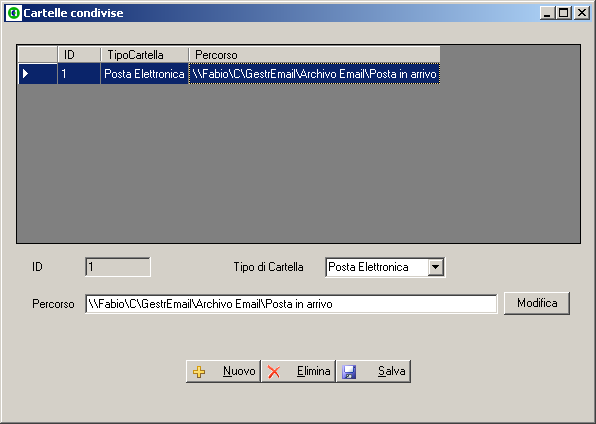
A questo punto tutte le volte che Fabio esporterà delle email con GestrEmail(questa operazione può avvenire anche in automatico) dalla Posta in arrivo, apparirà sui pc di Andrea e Silvia il seguente messaggio.
Cliccando sul numero sottolineato si aprirà la finestra di gestione degli elementi condivisi di Outlook.
In questa finestra è possibile:
aprire i file con un doppio clic sulla riga corrispondente;
eseguire ricerche/filtraggi sugli elenchi;
segnare come letto il file;
eliminare le righe, ed eventualmente il file corrispondente; inviare il file ad una determinata cartella di Outlook.
Per cui nel caso specifico se Andrea vuole copiare(importare) le due email di Fabio nella propria cartella di Outlook “Posta in arrivo”, basta che selezioni le due righe e clicchi
l’apposito pulsante ![]() , indicando poi la cartella di destinazione.
, indicando poi la cartella di destinazione.
GCOL viene rilasciato in 2 versioni:
GCOL Free(gratuita, ma limitata, è possibile inserire al massimo 2 cartelle condivise);
GCOL Pro(Listino Prezzi);
Visualizza la tabella comparativa
Assieme a GCOL consigliamo di scaricare gratuitamente Express ClickYes 1.2., un utility che permette di bypassare il controllo di sicurezza di Outlook(Non serve con Outlook 2007 e 2010).
Requisiti:
Windows 98, 2000, ME, XP, Vista, Seven
Outlook 2000, 2002 (XP), 2003, 2007, 2010.
Microsoft .NET Framework 2.0, scaricabile da qui
Licenza:
GCOL Free è concesso in prova per un periodo di 10 giorni alla fine di tale periodo per continuare ad utilizzare il software sarà necessario registrarsi nell’apposita sezione del sito indicando il codice di sblocco fornito dalprogramma stessp(rimane comunque il limite di 2 cartelle condivise);
Per tutti gli altri soggetti contattare direttamente lo sviluppatore.